Mūsdienās ir svarīgi, lai attēli un fotogrāfijas būtu vislabākajā kvalitātē. Par laimi, ir pieejamas dažādas programmas, kas palīdz ātri un viegli palielināt attēlu kvalitāti. Viena no šīm programmām ir "Upscayl ", kas ir ne tikai bezmaksas, bet arī piedāvā lietotājam draudzīgu saskarni. Šajā pamācībā mēs kopā izpētīsim "Upscayl" funkcijas, un es jums parādīšu, kā jūs varat viegli un efektīvi palielināt attēlus.
Galvenās atziņas
Upscayl ir bezmaksas programmatūra, kas ļauj palielināt attēlus, izmantojot mākslīgo intelektu. Lietotāja saskarne ir intuitīva, un vienlaikus var rediģēt vairākus attēlus. Jums ir pieejami dažādi modeļi, no kuriem varat izvēlēties, un varat pielāgot izejas izšķirtspēju.
Soli pa solim
Lai palielinātu attēlu ar Upscayl, izpildiet šīs vienkāršās darbības:
1. solis: Lejupielādējiet un instalējiet programmu
Vispirms ir jālejupielādē programma Upscayl. To var atrast tieši vietnē upscayl.org. Programma ir saderīga ar tādām izplatītām operētājsistēmām kā Windows, Linux un macOS.
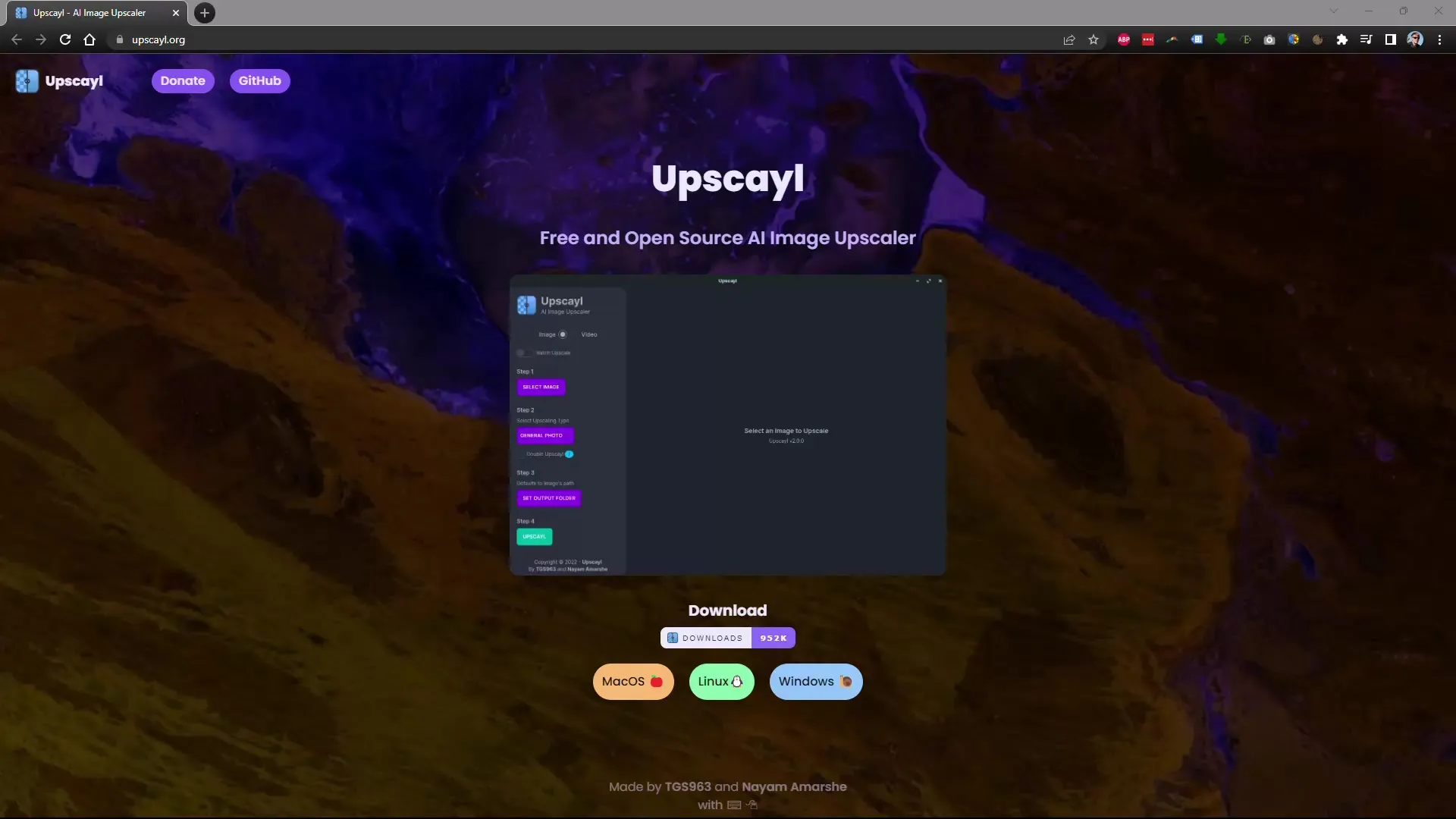
Solis 2: augšupielādējiet attēlu
Kad esat atvēris programmu, nākamais solis ir augšupielādēt attēlu. Lietotāja saskarne ir skaidri izvietota, lai jūs varētu vienkārši velciet un nometiet attēlu programmas logā vai izvēlieties to, izmantojot pogu "Pievienot attēlu".
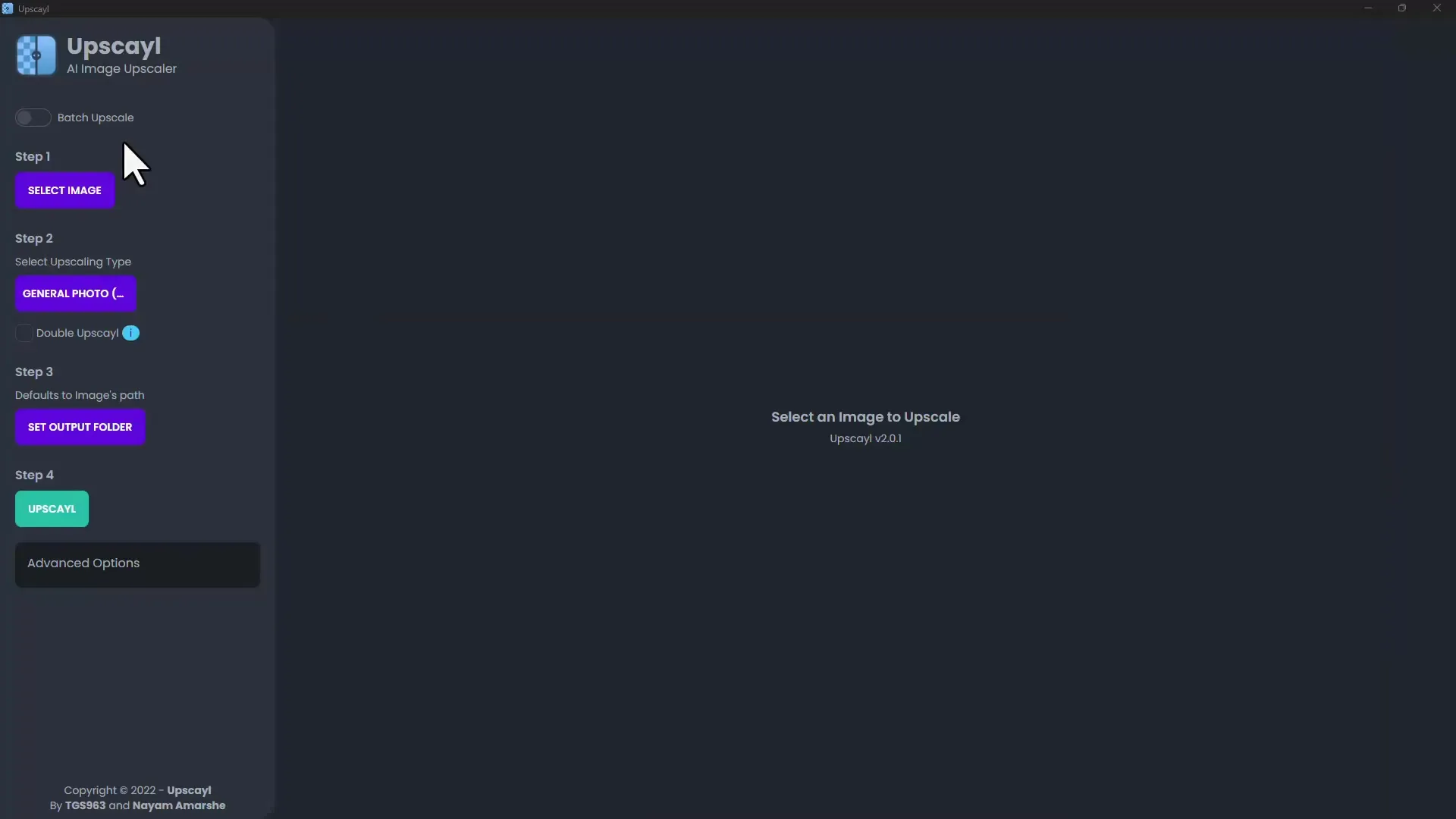
Solis Nr. 3: Izvēlieties modeli
Tagad varat izvēlēties, kuru AI modeli vēlaties izmantot attēla palielināšanai. Programma piedāvā izvēlēties dažādus modeļus, no kuriem katrs var sniegt atšķirīgus rezultātus. Pirmajiem mēģinājumiem varat izmantot Upscayl ieteikto standarta modeli.

Solis 4: Iestatiet palielinājuma koeficientu
Pēc noklusējuma attēls tiek palielināts četras reizes. Ja vēlaties lielāku palielinājumu, varat aktivizēt attiecīgo izvēles rūtiņu un iestatīt, piemēram, astoņkārtīgu palielinājumu. Tas ir īpaši noderīgi, ja vēlaties izveidot augstas kvalitātes izdrukas.

Solis 5: Pielāgojiet izvades formātu un opcijas
Sadaļā Paplašinātās opcijas varat norādīt formātu, kādā vēlaties saglabāt palielināto attēlu: JPEG, PNG vai WEBP. Varat arī pielāgot lietotāja saskarni gaišā vai tumšā dizainā. Veiciet vēlamos iestatījumus un noklikšķiniet uz "Start" (Sākt) vai "Get started" (Sākt), lai sāktu procesu.

Solis 6: Pagaidiet, līdz attēls tiks apstrādāts
Kad esat veicis visus iestatījumus, programma sāks apstrādāt attēlu. Jūs varat vērot, kā notiek attēla mērogošana. Parasti nav nepieciešams ilgs laiks, lai rezultāts būtu pieejams - bieži vien tas nav ilgāks par minūti.
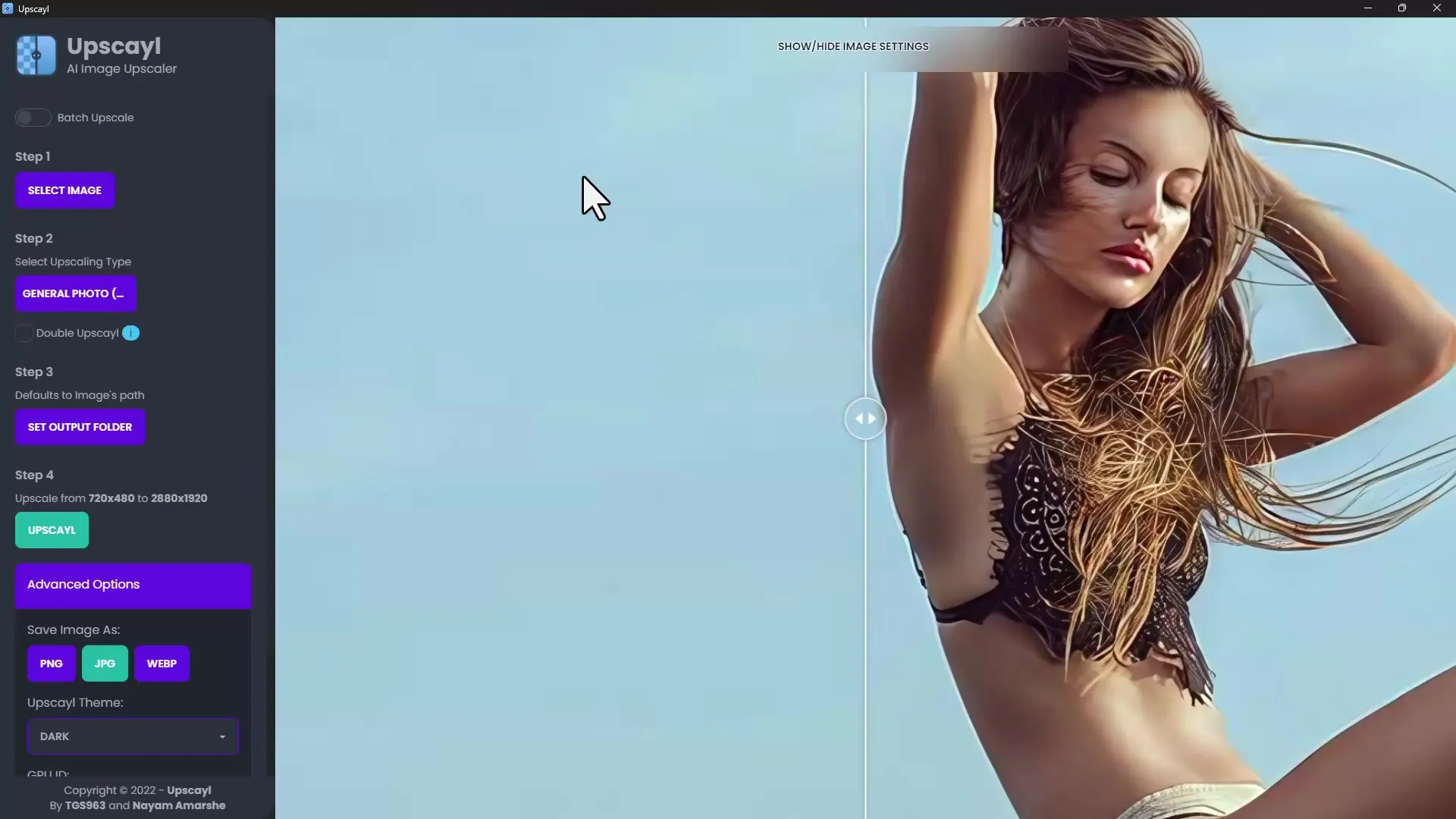
7. darbība: pārbaudiet rezultātu
Kad apstrāde ir pabeigta, varat pārbaudīt palielināto attēlu. Tam jābūt ievērojami asākam un detalizētākam nekā sākotnējam attēlam. Lai salīdzinātu oriģinālu un palielināto versiju, varat vienkārši apskatīt abus attēlus blakus.
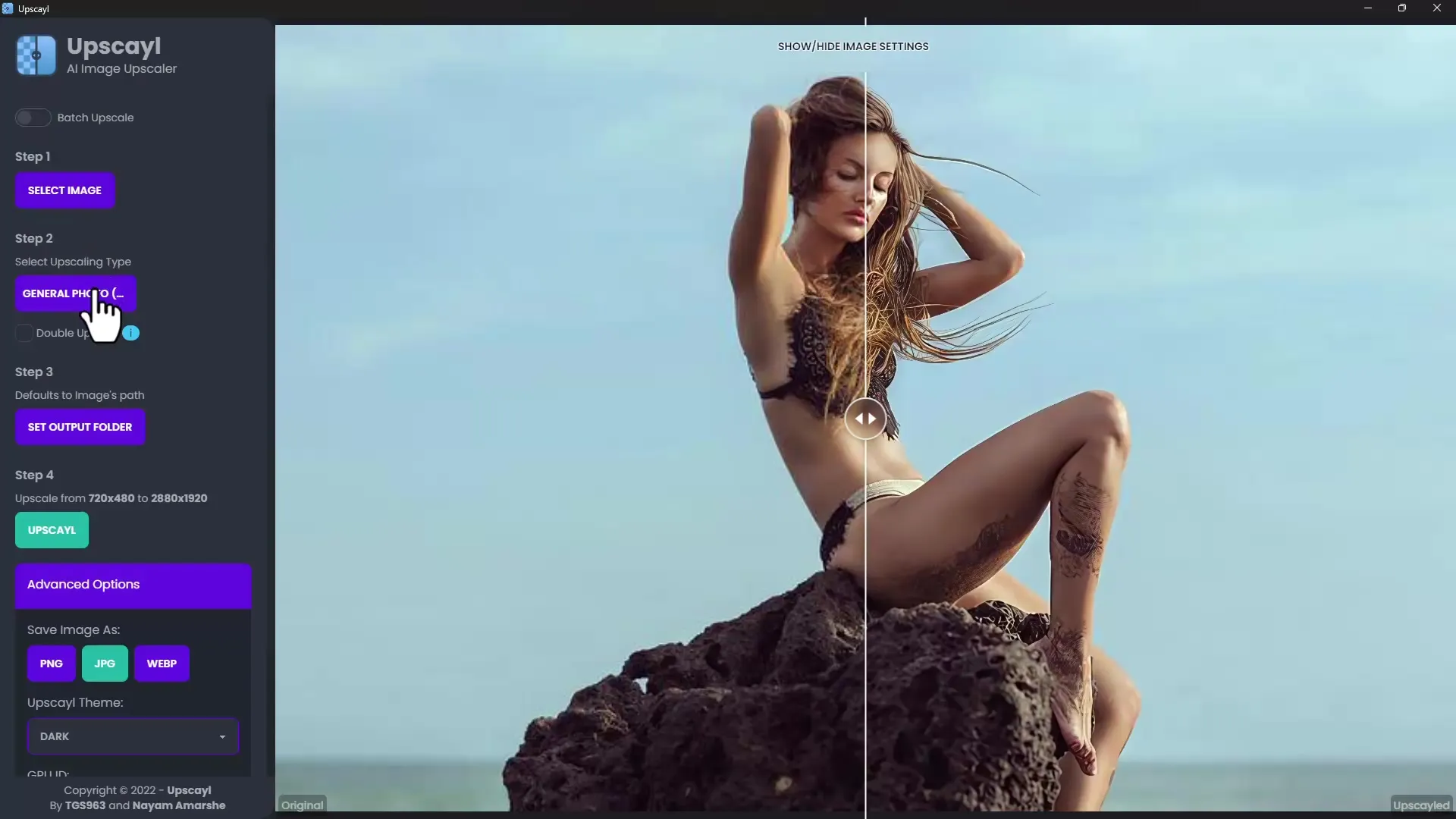
8. posms: Izmēģiniet citus modeļus
Ja neesat pilnībā apmierināts ar rezultātu, jums ir iespēja izmēģināt citus modeļus. Katram modelim ir atšķirīgas tekstūras un detalizācijas pakāpes. Nedaudz eksperimentējiet, lai atrastu savām vajadzībām atbilstošāko rezultātu.
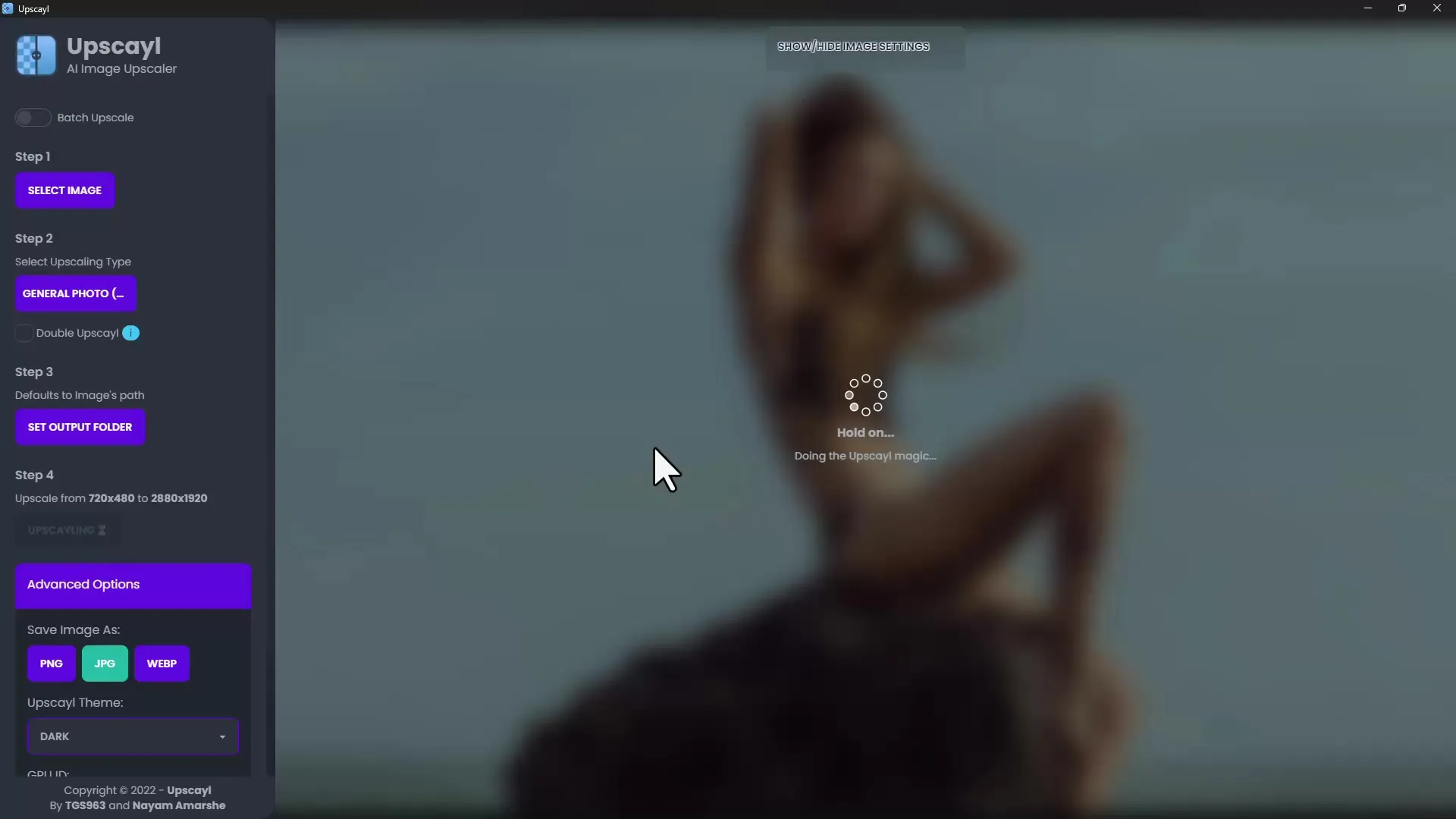
9. solis: rediģējiet turpmākos attēlus
Pēc pirmās veiksmes varat viegli pievienot vēl citus attēlus. Varat augšupielādēt vairākus attēlus vienlaicīgi un atkārtot tos pašus soļus, lai palielinātu arī šos attēlus.
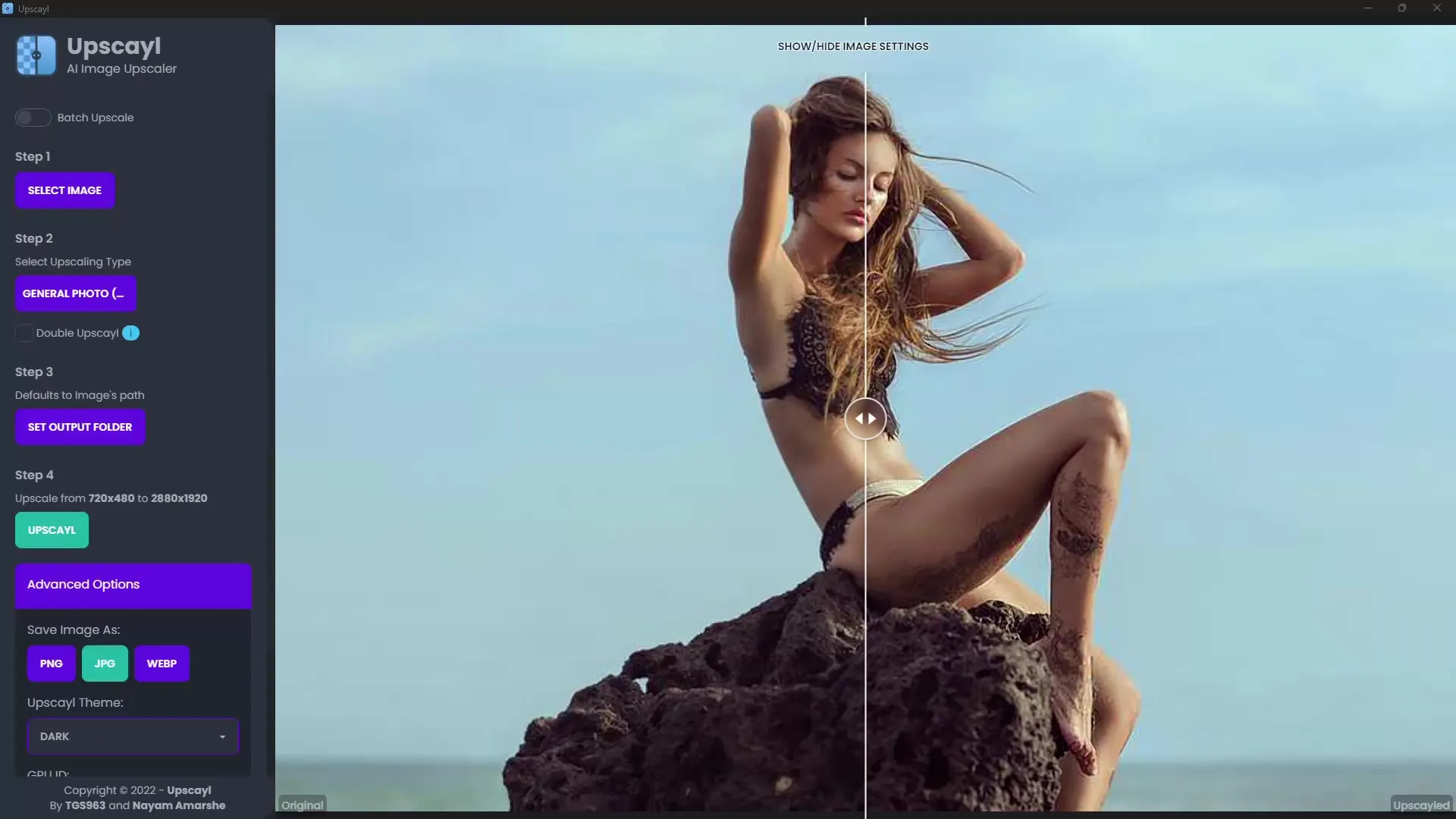
10. solis: saglabājiet attēlus
Kad esat apmierināts ar rezultātu, saglabājiet palielinātos attēlus vēlamajā vietā datorā. Noteikti izvēlieties pareizo mapi, lai nodrošinātu ērtu atgūšanu.
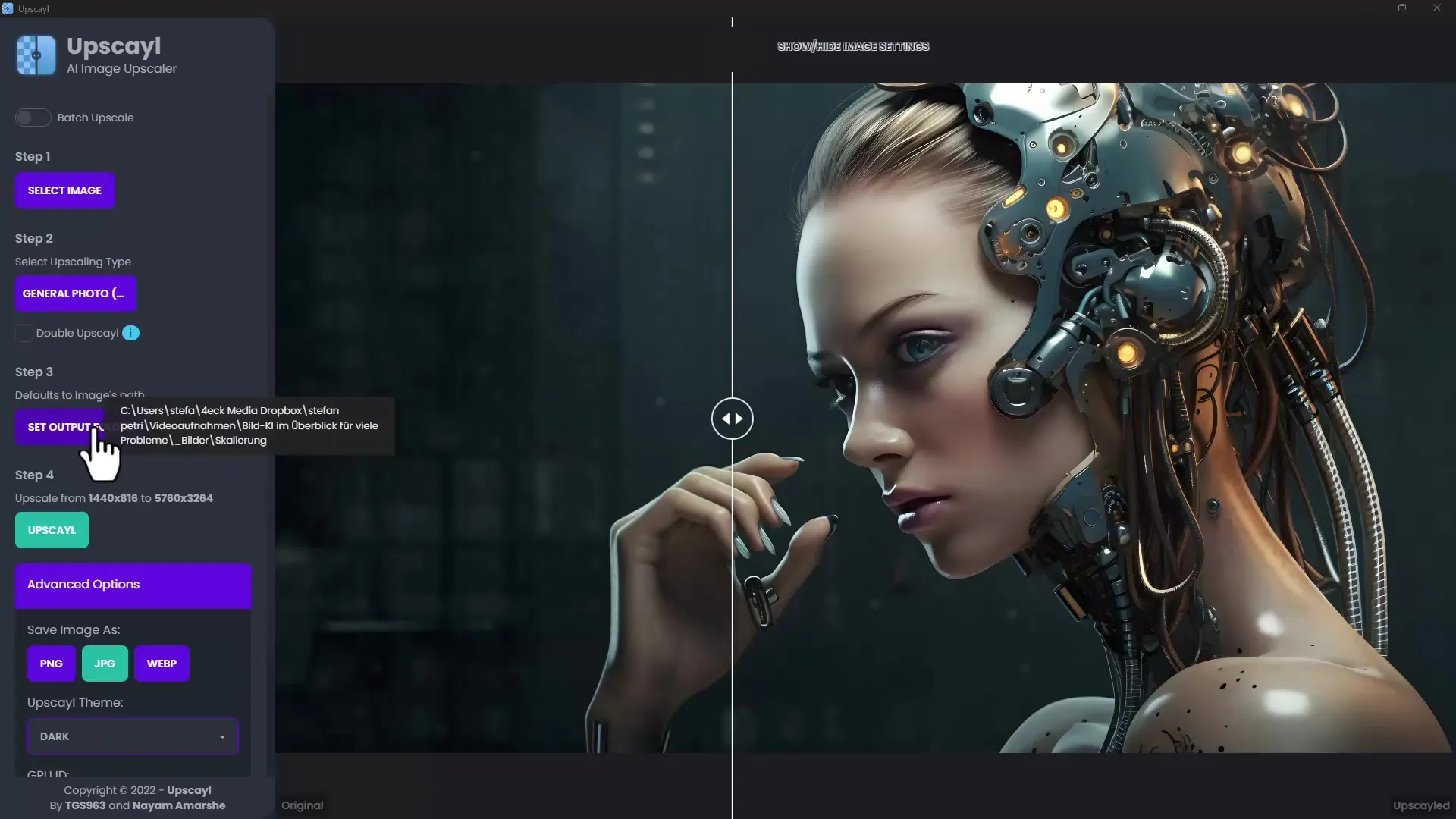
Kopsavilkums
Upscayl ir ļoti noderīgs rīks attēlu palielināšanai. Tā lietotājam draudzīgā saskarne un bezmaksas funkcijas ļauj ātri un viegli optimizēt attēlus. Izmēģiniet dažādus modeļus un iestatījumus, lai iegūtu vislabāko rezultātu saviem attēliem.
Biežāk uzdotie jautājumi
Kā lejupielādēt Upscayl? apmeklējiet vietni upscayl.org un lejupielādējiet savai operētājsistēmai atbilstošo versiju.
Vai es varu apstrādāt vairākus attēlusvienlaikus? Jā, Upscayl ļauj augšupielādēt un apstrādāt vairākus attēlus vienlaikus.
Kādu formātu varu izvēlēties, saglabājot attēlus? Attēlus var saglabāt kā JPEG, PNG vai WEBP.
Cik ilgā laikā tiek apstrādāts attēls? Parasti apstrāde atkarībā no izmēra un izvēlētā modeļa aizņem mazāk nekā minūti.
Vai es varu salīdzināt rezultātu?Jā, lai veiktu tiešu salīdzinājumu, jūs varat parādīt oriģinālo attēlu blakus palielinātajam attēlam.


